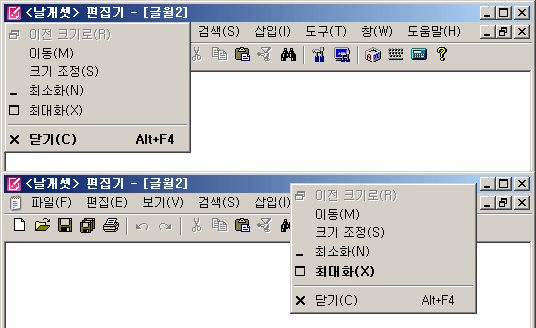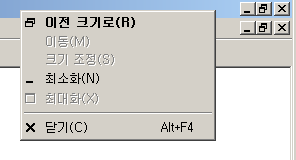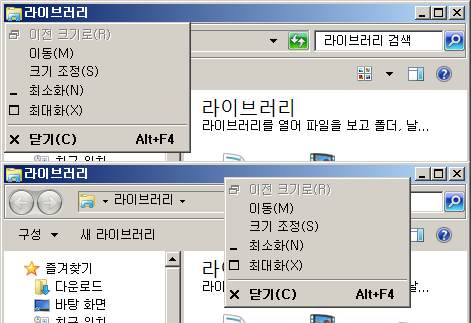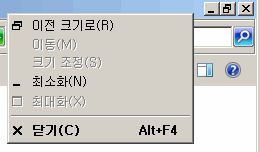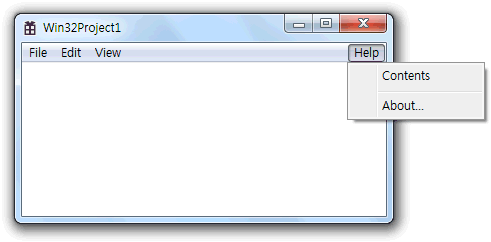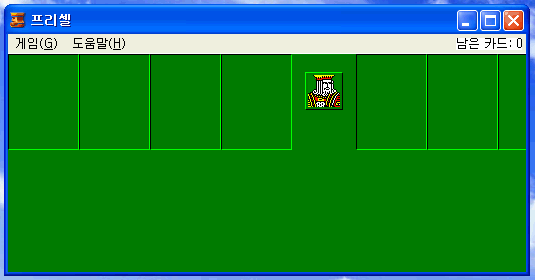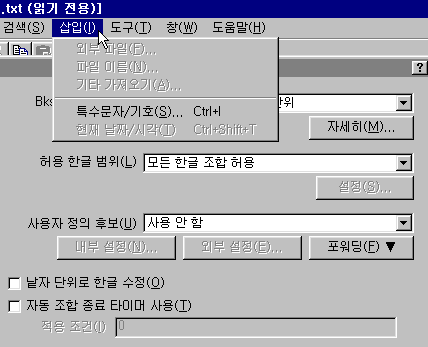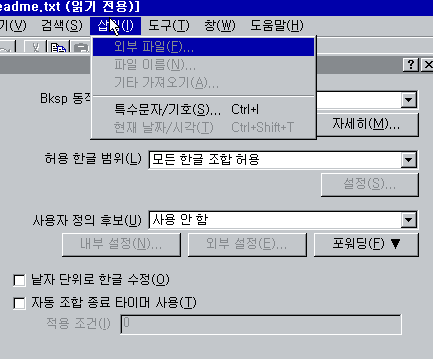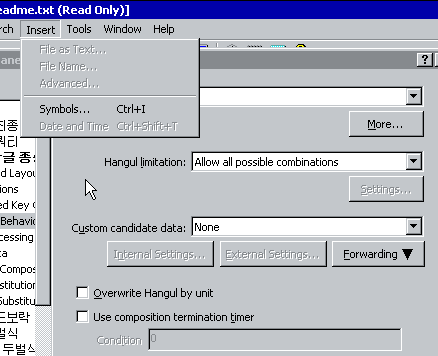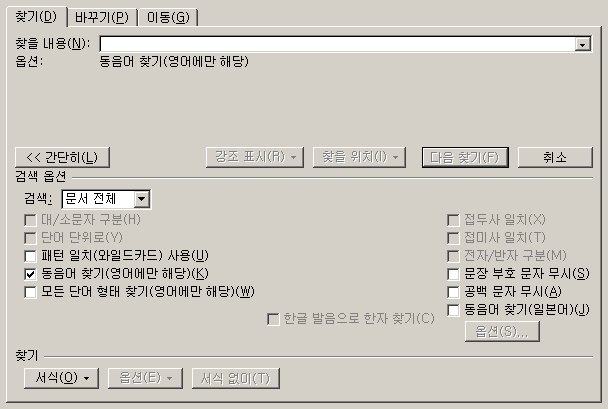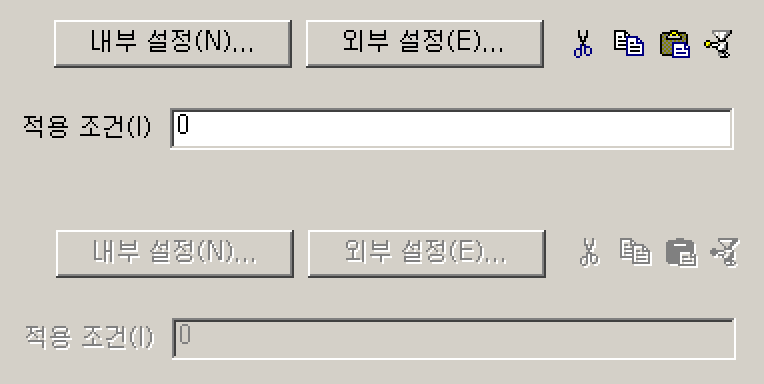사용자의 마우스 클릭에 동작하는 GUI 요소들은 일단은 버튼의 down이 아니라 up 시점 때 반응을 한다. 모든 버튼(push, check, radio 공히)이나 하이퍼링크들이 이렇게 동작하며, 우클릭 메뉴도 오른쪽 버튼을 뗐을 때 튀어나온다. 그리고 이 타이밍 때 그 이름도 유명한 BN_CLICKED라는 notify 메시지가 부모 윈도우에 전달된다.
그에 반해, down 때 바로 반응을 하는 것은 스크롤 바나 슬라이더나 스핀(옆의 숫자를 증가시키거나 감소시키는 up-down 컨트롤)처럼 누르고 있는 동안 '연타'의 여지가 있는 버튼, 아니면 어떤 명령이 즉시 실행되는 게 절대로 아님이 보장되는 첫 단계 메뉴(파일, 편집, 보기) 정도로 국한된다.
그런데 이건 어떨까? 버튼인데, 사용자가 누르고 있는 동안만 풍선 도움말이나 다른 추가적인 정보가 튀어나오고, 버튼을 떼면 그것들이 사라진다. down과 up만 감지하면 되고 그 사이에 연타 개념은 없다.
이건 일단 Windows의 표준 컨트롤에는 없는 기능인 듯하다. 하지만 의외로 요런 UI가 쓰인 경우가 존재한다.
가장 먼저 떠오르는 예는 2007 버전이 나오기 전, 과거의 MS Excel이다. 선에 안티앨리어싱이 없는 건 그렇다 치더라도 색깔이 요즘 것에 비해서 우중충하고 덜 예뻐 보인다.
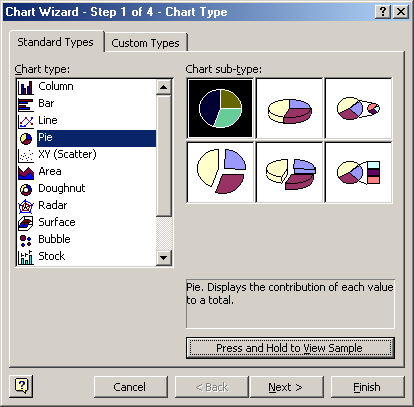
옛날에 엑셀에는 차트 마법사를 통해서 차트를 만들곤 했다. 1단계는 차트의 종류를 고르는 단계였는데, 아래의 길쭉한 버튼을 살포시 누르고 있으면 지금 사용자의 데이터가 어떤 형태의 차트로 표시되는지 preview를 잠시 볼 수 있었다.
버튼을 한번 눌렀다 뗄 때마다 preview 모드와 선택 모드가 toggle 형태로 바뀌는 게 아니라는 점을 주목하자. 상당히 독특한 UI가 아닐 수 없다. 왜 이렇게 만들었을까?
어지간하면 그냥 대화상자의 왼쪽에 차트의 type과 sub-type을 트리 컨트롤 같은 걸로 모두 때려박고, 오른쪽 전체에 preview 화면을 할당해도 될 듯하지만 그렇게 하기에는 오버헤드가 너무 크고, 또 차트의 타입 자체를 그림으로 표시하기 위한 공간도 많이 필요하니 이런 식으로 preview는 필요할 때 잠깐만 볼 수 있게 UI를 만든 듯하다.
참고로 Office 2007과 그 이후부터는 전통적인 차트 마법사가 없어지긴 했지만, 차트의 종류를 선택하는 대화상자 자체는 남아 있다. 단, 이렇게 버튼을 누르고 있는 동안 preview를 잠깐 보는 기능은 없어졌다.
원래 운영체제의 표준 버튼은 아까도 얘기했듯이 눌렀다 뗀 뒤의 BN_CLICKED 이벤트만 있지, 저렇게 눌러진 것에 대한 이벤트는 제공하지 않는다. 그러니 저런 기능을 구현하려면 일반적으로는 윈도우 프로시저를 서브클래싱하여 마우스 좌클릭과 Space/Enter 누름을 감지해서 좀 불편하게 구현해야 한다.
하지만 MS Office 제품 중에 Word와 Excel은 대화상자 컨트롤들을 운영체제 함수 대신 자체 GUI 엔진으로 구현했기 때문에 편법 없이 저런 기능들이 처음부터 자연스럽게 구현이 가능했을 것이다.
그리고 또 다른 예는 아주 최신 프로그램이다. 바로 Internet Explorer 11.
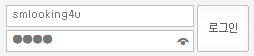
IE는 최신 버전이자 아마 마지막 버전이 될 것으로 보이는 11이 굉장한 쇄신을 한 것 같다. 예전보다야 가벼워지고 속도가 빨라지고, 텍스트 입력란이 TSF A급으로 바뀌고, 굴림체로 찍히던 기본 글꼴이 맑은 고딕으로 바뀌는 등 변화가 많다.
얘는 웹사이트 내부의 입력란에서 ID와 비번을 입력하기 시작했을 때 오른쪽에 자그마한 버튼이 뜬다. ID 입력란의 오른쪽 끝에는 X 버튼이 생겨서 이걸 누르면 ID가 싹 다 지워진다. 물론 지우는 동작은 눌렀다가 '뗐을 때' 행해진다.
그런데, 비번 입력란의 오른쪽에는 눈알 모양의 버튼이 생기며, 이 버튼을 누르고 있으면 동그라미로 표시되는 암호 문자열의 실제 문자열이 잠시 보인다. 이것 역시 마우스 버튼을 떼는 순간 원상복귀된다!
(1) 엑셀의 차트 미리보기와, (2) IE에서 비번 훔쳐보기가 이 동작에 상당히 적절하게 배치된 경우라고 생각된다. peek라는 동작을 표현한다고나 할까. 이것 말고 요런 동작이 유용하게 쓰일 만한 상황이나 이미 적용된 예가 무엇이 있는지 궁금하다.
마우스 포인터를 갖다대고 있는 동안 뭔가 도움말이나 추가 정보가 나타나는 UI는 그리 새삼스러운 물건이 아니다. 이미 20년 전부터 툴팁이라고 불리는 풍선 도움말이 그 역할을 하고 있으니 말이다.
단, 터치스크린에서는 click과 hover가 구분이 없기 때문에 저렇게 가리키고 있는 것을 표현할 수 없으니 누르고 있는 동안만 뭔가 추가 정보를 표시하는 기능이 더욱 필요할 것이다.
이렇게 글을 바로 맺기는 아까우니 MS Office에서만 볼 수 있는 독특한 UI를 두 가지 좀 늘어놓도록 하겠다.
1. 먼저, 탭 컨트롤의 각각에 Alt 액셀러레이터가 붙은 모양이다. 난 워드나 엑셀을 쓸 때마다 늘 신기하다고 생각해 왔다.
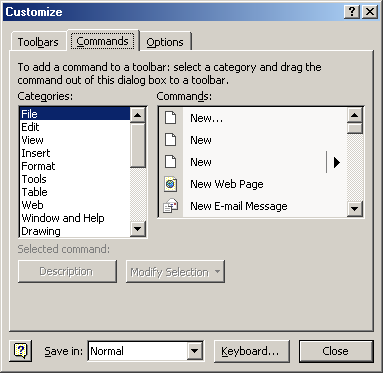
Alt 액셀러레이터는 IsDialogMessage라는 대화상자 전용 메시지 처리 함수가 구현해 주는 것이고, Alt는 윈도우 텍스트를 기반으로 한 윈도우당 한 글자씩만 배당된다. 그러므로 저게 정석적으로 가능하려면 각각의 탭 헤더가 마치 라디오 버튼처럼 독립된 윈도우를 구성하고 있어야 하나, 운영체제의 탭 컨트롤은 그런 구조를 하고 있지 않다.
Alt+단축키를 눌렀을 때 탭 컨트롤의 탭이 어떻게든 전환되게 하는 것 자체는 불가능하지 않다. 하지만 그러려면 윈도우 프로시저 수준이 아니라 해당 응용 프로그램의 메시지 loop 차원에다가 예외적인 처리가 필요하다. MFC로 치면 해당 대화상자의 PreTranslateMessage 함수를 굳이 새로 구현해야 한다.
그래서 본인은 MS Office의 저런 프로퍼티 시트 대화상자를 보면 신기하다는 생각이 든다.
2. 그리고, 라디오 버튼을 더블 클릭하면 대화상자가 OK(확인)으로 종료되는 것도 꽤 독특하다.
요즘 Office 프로그램들이야 워낙 기능이 방대하기 때문에 공간을 아끼기 위해 콤보 박스를 주로 쓰지, 라디오 버튼을 보기는 힘들지만.. 대표적으로 '화면 확대'라든가 탭의 종류를 고르는 화면에서 이를 확인할 수 있다.
아.. 그러고 보니 리스트 박스에서 아이템을 더블 클릭했을 때 대화상자가 재량껏 OK로 종료되는 건 생소하지 않다. 하지만 라디오 버튼을...? 한번 생각해 보시기 바란다.
Posted by 사무엘